Podnieś poziom urządzenia, prezentując piękne obrazy z całego świata za pomocą funkcji W centrum uwagi systemu Windows lub swoje ulubione wspomnienia za pomocą niestandardowego zdjęcia lub dynamicznego pokazu slajdów jako tła ekranu blokady.
Bądź na bieżąco i wydajnie dzięki dynamicznym aktualizacjom, które udostępniają powiadomienia o pogodzie, finansach, sporcie, ruchu i aplikacjach bezpośrednio na ekranie blokady. Wyobraź sobie, że przygotowujesz się na swój dzień, przeglądając prognozę lub wyprzedzając zmiany na giełdzie, bez odblokowywania urządzenia. Jest to idealne połączenie personalizacji i praktyczności, dostosowane specjalnie dla Ciebie.
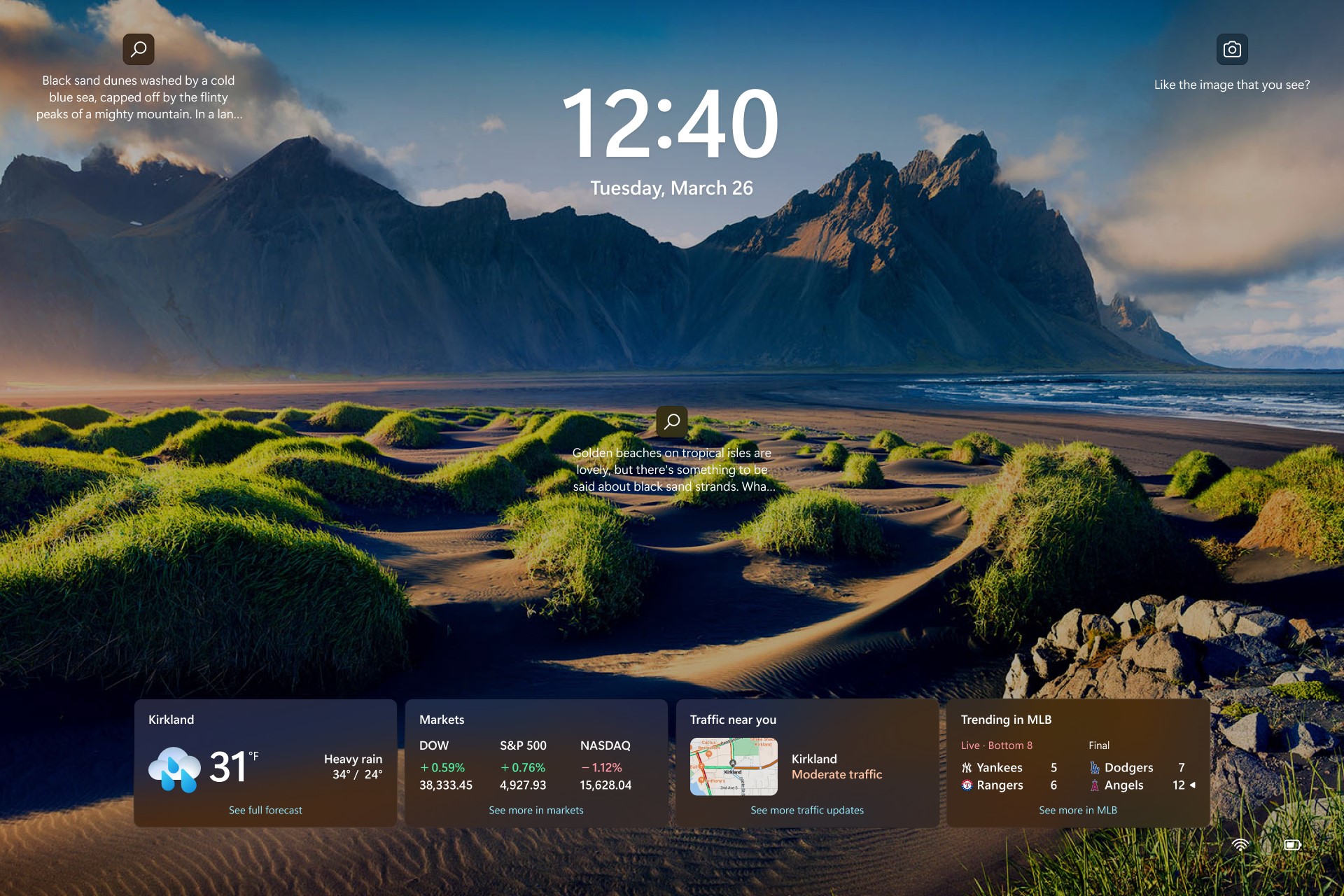
Dostosowywanie obrazu ekranu blokady
-
Wybierz kolejno opcje Start >Ustawienia .
-
Wybierz pozycję Personalizacja > ekran blokady.
-
Wybierz listę, aby spersonalizować ekran blokady, a następnie wykonaj jedną z następujących czynności:
-
Wybierz pozycję W centrum uwagi windows , aby wyświetlić piękną fotografię, która jest wyświetlana automatycznie. Funkcja W centrum uwagi Windows jest codziennie aktualizowana o zdjęcia z całego świata. Wyświetla także porady i wskazówki pomagające w pełni wykorzystać możliwości systemu Windows.
-
Uwaga: Jeśli nie widzisz tej opcji, może to być spowodowane tym, że jest ona zarządzana przez Twoją organizację. Aby uzyskać więcej informacji, skontaktuj się z administratorem systemu.
Jeśli podczas logowania nie widzisz obrazu w centrum uwagi systemu Windows, wybierz pozycję Rozpocznij > Ustawienia > Personalizacja > Ekran blokady. Sprawdź, czy przełącznik funkcji Pokaż obraz tła ekranu blokady na ekranie logowania jest włączony.
-
-
Wybierz pozycję Obraz, a następnie wybierz ostatnio używany obraz lub pozycję Przeglądaj zdjęcia, wybierz zdjęcie, którego chcesz użyć, a następnie wybierz pozycję Wybierz obraz.
-
Wybierz pozycję Pokaz slajdów, a następnie wybierz pozycję Przeglądaj, wybierz folder, którego chcesz użyć, a następnie wybierz pozycję Wybierz ten folder. Jeśli na liście znajdują się foldery, których nie chcesz uwzględniać w pokazie slajdów, wybierz pozycję Usuń obok tego folderu.
-
Porada: Aby sprawdzić, czy ekran blokady działa poprawnie. Naciśnij klawisz z logo systemu Windows + L , aby zablokować urządzenie. Wybrane tło powinno zostać wyświetlone na ekranie blokady.
Dostosowywanie stanu ekranu blokady
-
Wybierz pozycję Rozpocznij > Ustawienia .
-
Wybierz pozycję Personalizacja > ekran blokady.
-
Wybierz listę stanu Ekran blokady i wybierz aplikację, która może wyświetlać szczegółowy stan na ekranie blokady. Możesz również wybrać pozycję Brak , jeśli nie chcesz wyświetlać szczegółowego stanu na ekranie blokady.
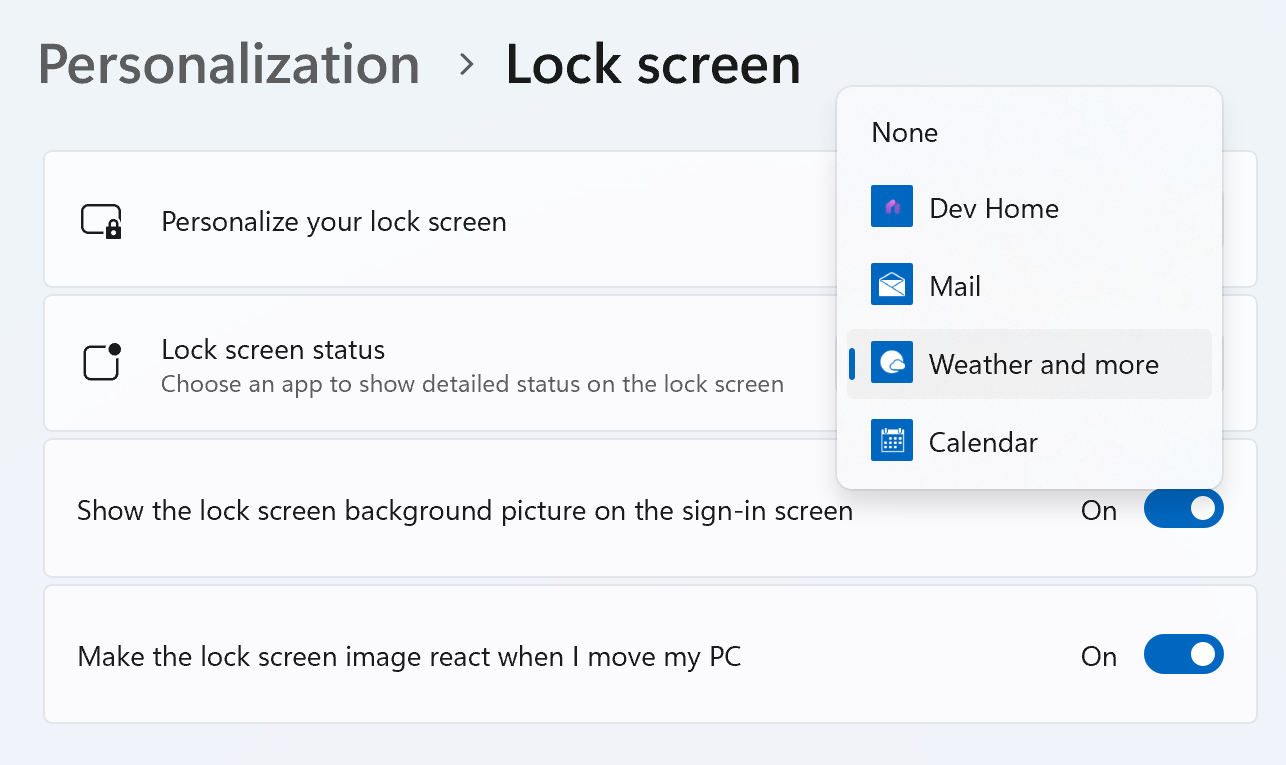
Uwaga: Stan ekranu blokady będzie dostępny po zablokowaniu ekranu bez względu na wybraną opcję personalizacji obrazu (W centrum uwagi systemu Windows, Obraz lub Pokaz slajdów).
Pogoda i inne informacje na ekranie blokady
Zwiększ poziom ekranu blokady, wybierając opcję Pogoda i nie tylko jako szczegółowy stan ekranu blokady. Dzięki temu na ekranie blokady będą wyświetlane dynamiczne karty pogody, finanse, sport i ruch drogowy.
Aby uzyskać więcej informacji, wystarczy nacisnąć lub kliknąć dowolną kartę, zalogować się i wyświetlić pełne szczegóły w przeglądarce Microsoft Edge.
Pogoda i inne możliwości są stopniowo udostępniane użytkownikom. Gdy będzie dostępna na urządzeniu, na ekranie blokady zaczną pojawiać się dodatkowe karty. W zależności od regionu mogą być widoczne różne karty. Jeśli widzisz tylko opcję Pogoda jako opcję szczegółowego stanu, zobaczysz tylko kartę pogody i nie otrzymano jeszcze tej aktualizacji.
Aby uzyskać pogodę i inne informacje na urządzeniu, upewnij się, że zainstalowano najnowsze zalecane aktualizacje dla systemu Windows. Aby ręcznie sprawdzić dostępność aktualizacji, wybierz pozycję Rozpocznij > Ustawienia > Windows Update > Sprawdź aktualizacje.
-
Pogoda i inne możliwości wymagają urządzenia z systemem Windows 11 w wersji 23H2 lub nowszej.
-
Pogoda i inne możliwości mogą być wyłączone przez Twoją organizację.
Często zadawane pytania
Obecnie nie można wybrać pojedynczych kart, które są wyświetlane na ekranie blokady, aby zapewnić pogodę i więcej możliwości. Możesz wybrać alternatywną aplikację, aby wyświetlić szczegółowy stan z menu Start > Ustawienia > Personalizacja > ekranie blokady, lub wybrać pozycję Brak, jeśli nie chcesz wyświetlać szczegółowego stanu na ekranie blokady.
Jednostka pogody jest ustalana na podstawie jednostki używanej w lokalizacji. Aby zmienić jednostkę pogody, uruchom widżety, kliknij 3-punktowe menu na karcie pogody i wybierz preferowaną jednostkę.
Jeśli wybierzesz opcję Pogoda i więcej możliwości, będziesz otrzymywać wyselekcjonowane dyscypliny sportowe, pogodę, finanse i ruch na podstawie ustawień regionalnych i językowych.
-
Aby zmienić swoją lokalizację, uruchom widżety, kliknij strzałkę obok swojej lokalizacji na karcie pogody i wybierz pozycję Zarządzaj lokalizacjami.
-
Aby zmienić język, przejdź do pozycji Ustawienia > Start > język & > język& regionie. Wybierz język wyświetlania systemu Windows. Możesz również dodać inne preferowane języki, wybierając przycisk Dodaj język w obszarze Preferowane języki.
-
Aby zmienić region, przejdź do pozycji Ustawienia > Start > język & > język& regionie. Wybierz preferowany region z listy rozwijanej Kraj lub region .
Pogoda i inne elementy na ekranie blokady mogą dostosowywać zawartość na podstawie szacowania lokalizacji, aby zapewnić Ci najbardziej kontekstowe środowisko. Szacowanie lokalizacji może pochodzić z usługi lokalizacyjnych systemu Windows, jeśli jest włączona, w przeciwnym razie może wrócić do korzystania z adresu IP połączenia internetowego.
Daj nam znać, co Ci się podoba, podziel się swoimi pomysłami i zaproponuj sugestie, jak ulepszyć środowisko za pośrednictwem Centrum opinii (przejdź do obszaru Środowisko pulpitu > ekran blokady).
Powiązane tematy
Podnieś poziom urządzenia, prezentując piękne obrazy z całego świata za pomocą funkcji W centrum uwagi systemu Windows lub swoje ulubione wspomnienia za pomocą niestandardowego zdjęcia lub dynamicznego pokazu slajdów jako tła ekranu blokady.
Bądź na bieżąco i wydajnie dzięki dynamicznym aktualizacjom, które udostępniają powiadomienia o pogodzie, finansach, sporcie, ruchu i aplikacjach bezpośrednio na ekranie blokady. Wyobraź sobie, że przygotowujesz się na swój dzień, przeglądając prognozę lub wyprzedzając zmiany na giełdzie, bez odblokowywania urządzenia. Jest to idealne połączenie personalizacji i praktyczności, dostosowane specjalnie dla Ciebie.
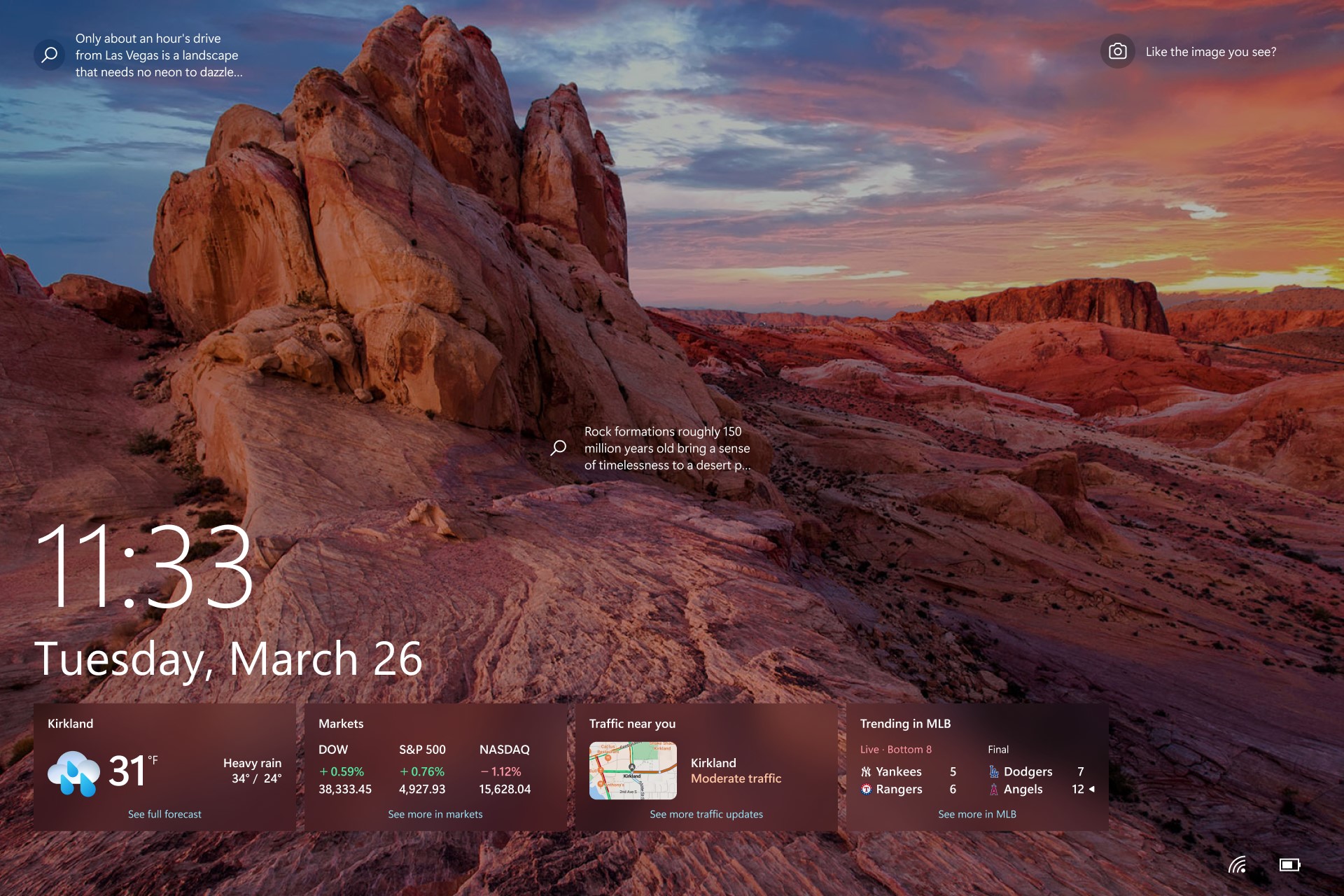
Dostosowywanie obrazu ekranu blokady
-
Wybierz pozycję Start > Ustawienia .
-
Wybierz pozycję Personalizacja > ekran blokady.
-
Wybierz listę tło, a następnie wykonaj jedną z następujących czynności:
-
Wybierz pozycję W centrum uwagi windows , aby wyświetlić piękną fotografię, która jest wyświetlana automatycznie. Funkcja W centrum uwagi Windows jest codziennie aktualizowana o zdjęcia z całego świata. Wyświetla także porady i wskazówki pomagające w pełni wykorzystać możliwości systemu Windows.
-
Uwaga: Jeśli nie widzisz tej opcji, może to być spowodowane tym, że jest ona zarządzana przez Twoją organizację. Aby uzyskać więcej informacji, skontaktuj się z administratorem systemu.
Jeśli podczas logowania nie widzisz obrazu w centrum uwagi systemu Windows, wybierz pozycję Rozpocznij > Ustawienia > Personalizacja > ekranie blokady. Sprawdź, czy przełącznik funkcji Pokaż obraz tła ekranu blokady na ekranie logowania jest włączony.
-
-
Wybierz pozycję Obraz, a następnie wybierz ostatnio używany obraz lub pozycję Przeglądaj zdjęcia, wybierz zdjęcie, którego chcesz użyć, a następnie wybierz pozycję Wybierz obraz.
-
Wybierz pozycję Pokaz slajdów, a następnie wybierz pozycję Przeglądaj, wybierz folder, którego chcesz użyć, a następnie wybierz pozycję Wybierz ten folder. Jeśli na liście znajdują się foldery, których nie chcesz uwzględniać w pokazie slajdów, wybierz pozycję Usuń obok tego folderu.
-
Porada: Aby sprawdzić, czy ekran blokady działa poprawnie, naciśnij klawisz z logo systemu Windows + L w celu zablokowania urządzenia. Wybrane tło powinno zostać wyświetlone na ekranie blokady.
Dostosowywanie szczegółowego stanu ekranu blokady
-
Wybierz pozycję Start > Ustawienia .
-
Wybierz pozycję Personalizacja > ekran blokady.
-
Wybierz ikonę w obszarze Wybierz jedną aplikację, aby wyświetlić szczegółowy stan na ekranie blokady, a następnie wybierz aplikację, która może wyświetlać szczegółowy stan na ekranie blokady. Możesz również wybrać pozycję Brak , jeśli nie chcesz wyświetlać szczegółowego stanu na ekranie blokady.
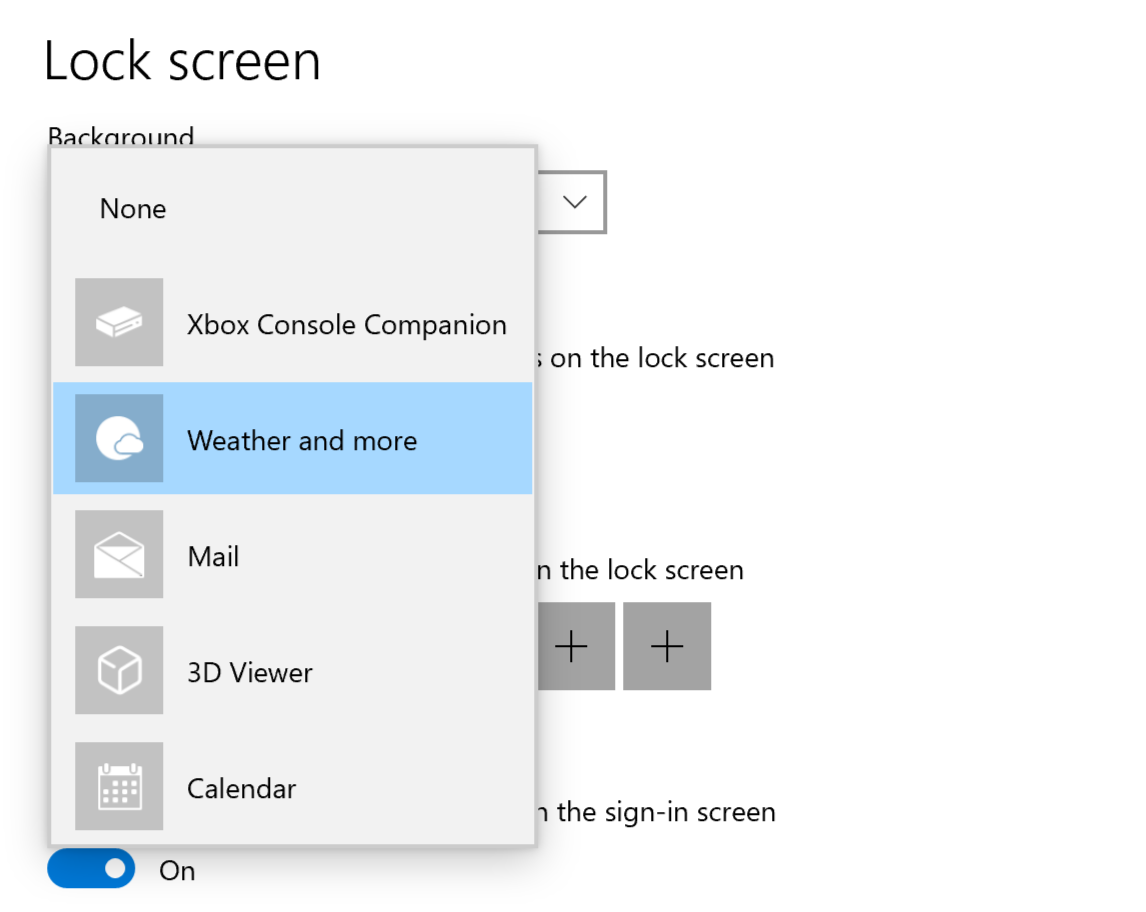
Uwaga: Stan ekranu blokady będzie dostępny po zablokowaniu ekranu bez względu na wybraną opcję personalizacji obrazu (W centrum uwagi systemu Windows, Obraz lub Pokaz slajdów).
Pogoda i inne informacje na ekranie blokady
Zwiększ poziom ekranu blokady, wybierając opcję Pogoda i nie tylko jako szczegółowy stan ekranu blokady. Dzięki temu na ekranie blokady będą wyświetlane dynamiczne karty pogody, finanse, sport i ruch drogowy.
Aby uzyskać więcej informacji, wystarczy nacisnąć lub kliknąć dowolną kartę, zalogować się i wyświetlić pełne szczegóły w przeglądarce Microsoft Edge.
Pogoda i inne możliwości są stopniowo udostępniane użytkownikom. Gdy będzie dostępna na urządzeniu, na ekranie blokady zaczną pojawiać się dodatkowe karty. W zależności od regionu mogą być widoczne różne karty. Jeśli widzisz tylko opcję Pogoda jako opcję szczegółowego stanu, zobaczysz tylko kartę pogody i nie otrzymano jeszcze tej aktualizacji.
Aby uzyskać pogodę i inne informacje na urządzeniu, upewnij się, że zainstalowano najnowsze zalecane aktualizacje dla systemu Windows. Aby ręcznie sprawdzić dostępność aktualizacji, wybierz pozycję Rozpocznij > Ustawienia > Aktualizuj & zabezpieczeń >Windows Update > Sprawdź aktualizacje.
-
Pogoda i inne możliwości wymagają urządzenia z systemem Windows 10 w wersji 22H2 lub nowszej.
-
Pogoda i inne możliwości mogą być wyłączone przez Twoją organizację.
-
Pogoda i inne możliwości wymagają włączenia wiadomości i zainteresowań .
Często zadawane pytania
Obecnie nie można wybrać pojedynczych kart, które są wyświetlane na ekranie blokady, aby zapewnić pogodę i więcej możliwości. Możesz wybrać alternatywną aplikację, aby wyświetlić szczegółowy stan z menu Start > Ustawienia > Personalizacja > ekranie blokady, lub opcję Brak, jeśli nie chcesz wyświetlać szczegółowego stanu na ekranie blokady.
Jednostka pogody jest ustalana na podstawie jednostki używanej w lokalizacji. Aby zmienić jednostkę pogody, uruchom wiadomości i zainteresowania, kliknij menu 3 kropki na karcie pogody i wybierz preferowaną jednostkę.
Jeśli wybierzesz opcję Pogoda i więcej możliwości, będziesz otrzymywać wyselekcjonowane dyscypliny sportowe, pogodę, finanse i ruch na podstawie ustawień regionalnych i językowych.
-
Aby zmienić swoją lokalizację, uruchom wiadomości i zainteresowania, kliknij menu 3 kropki na karcie pogody i wybierz pozycję Zarządzaj lokalizacjami.
-
Aby zmienić język i region, uruchom wiadomości i zainteresowania, kliknij swój obraz profilu lub koło zębate ustawień w prawym górnym rogu, a następnie wybierz język w menu rozwijanym Język i zawartość .
Pogoda i inne elementy na ekranie blokady mogą dostosowywać zawartość na podstawie szacowania lokalizacji, aby zapewnić Ci najbardziej kontekstowe środowisko. Szacowanie lokalizacji może pochodzić z usługi lokalizacyjnych systemu Windows, jeśli jest włączona, w przeciwnym razie może wrócić do korzystania z adresu IP połączenia internetowego.
Daj nam znać, co Ci się podoba, podziel się swoimi pomysłami i zaproponuj sugestie, jak ulepszyć środowisko za pośrednictwem Centrum opinii (przejdź do obszaru Środowisko pulpitu > ekran blokady).











